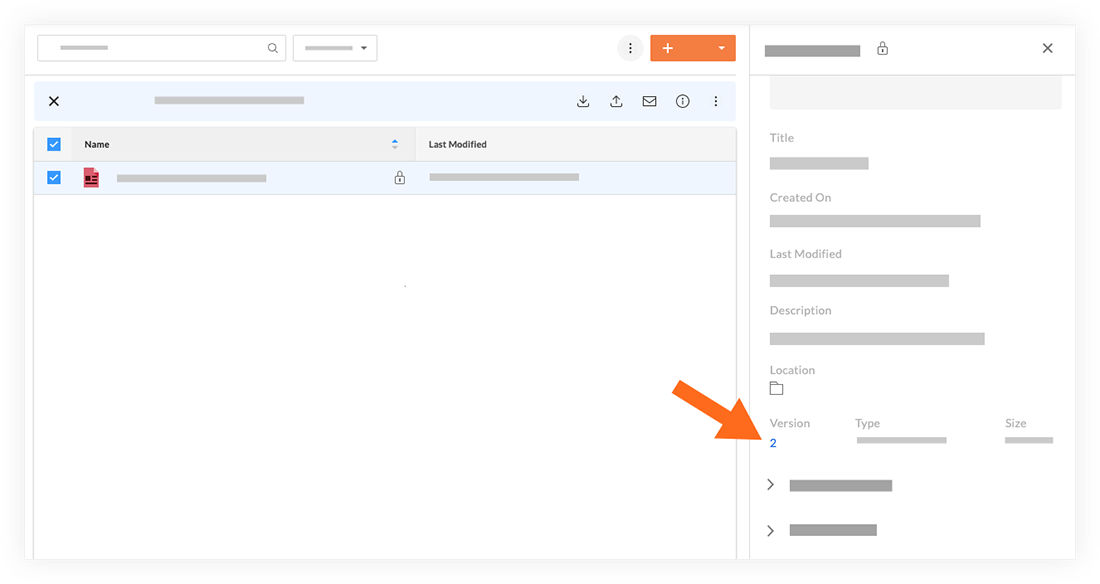Descargar archivos y carpetas desde la herramienta de documentos a nivel compañía
Objetivo
Descargar archivos y carpetas desde la herramienta Documentos.
Fondo
Hay varias formas de descargar archivos y contenidos de carpetas desde la herramienta Documentos. También le muestra cómo descargar versiones anteriores de un archivo desde el registro de versiones del archivo.
Aspectos a tener en cuenta
- Permisos de usuario requeridos:
- Permisos de 'Solo lectura' o superiores para la herramienta Documentos de nivel de empresa.
Nota: Si tiene permisos de 'Administrador', también podrá ver el Registro de descargas de un archivo o carpeta. Esto le proporciona una lista de usuarios que han descargado el archivo desde la herramienta Documentos.
- Permisos de 'Solo lectura' o superiores para la herramienta Documentos de nivel de empresa.
- Información Adicional:
- Se pueden descargar hasta 5.000 archivos a la vez.
- Además de descargar archivos o carpetas siguiendo los pasos a continuación, también puede exportar documentos como PDF o CSV, archivos de correo electrónico y carpetas, descargar archivos desde Procore Drive y Descargar carpetas desde Procore Drive.